Aplikasi Excel Form Perhitungan Lembur
Aplikasi Excel Form Perhitungan Lembur
Bagi Anda Staff Administrasi yang bertugas membuat perhitungan pembayaran tunjangan kegiatan lembur yang masih menggunakan perhitungan excel manual, tentu merepotkan dan cukup menyita waktu ketika Anda harus membuat daftar perhitungan pembayaran kegiatan Lembur yang akan diajukan pembayarannya oleh unit kerja dengan jumlah Surat Perintah Kerja Lembur (SPKL) hingga 10 atau 15 SPKL.
Sekarang tidak perlu repot lagi, karena ExcelManiacs sudah buatkan aplikasi excel sederhana tetapi bukan hasilnya tidak bisa dibilang sederhana:). Mengapa demikian? karena aplikasi ExcelManiacs kali ini adalah aplikasi multi output, maksudnya Aplikasi Excel Form Perhitungan Lembur ini dapat menghasilkan pekerjaan 2 (tiga) orang Staf Pengadministrasi sekaligus, yaitu:
Sekarang tidak perlu repot lagi, karena ExcelManiacs sudah buatkan aplikasi excel sederhana tetapi bukan hasilnya tidak bisa dibilang sederhana:). Mengapa demikian? karena aplikasi ExcelManiacs kali ini adalah aplikasi multi output, maksudnya Aplikasi Excel Form Perhitungan Lembur ini dapat menghasilkan pekerjaan 2 (tiga) orang Staf Pengadministrasi sekaligus, yaitu:
- Staf administrasi Keuangan, menghasilkan form Daftar Perhitungan Lembur dan Surat Keputusan Pembayaran lembur beserta Lampirannya;
- Staf administrasi Kepegawaian, menghasilkan form Surat Perintah Kerja Lembur (SPKL) dilengkapi dengan Daftar Hadir Lemburnya.
Anda hanya cukup menginput data kegiatan lembur 1 (satu) kali saja, maka aplikasi akan menghasilkan sebanyak 5 (lima) output dan sudah pasti akan menghemat waktu dan tentunya meminimalisir kesalahan perhitungan lemburnya. Adapun output yang dihasilkan Aplikasi Excel Form Perhitungan Lembur ini antara lain:
- Surat Perintah Kerja Lembur (SPKL);
- Daftar Hadir Kegiatan Lembur;
- Daftar Perhitungan Pembayar Uang Lembur dan Uang Makan Lembur;
- Surat Keputusan Pembayaran Kegiatan Lembur;
- Lampiran Surat Keputusan Pembayaran Kegiatan Lembur.
Download Aplikasi Excel Form Perhitungan Lembur
Penasaran bagaimana Aplikasi Excel Form Perhitungan Lembur buatan ExcelManiacs ini bekerja?
Silahkan unduh file aplikasi demonya via Google Drive, jika berminat silahkan ikuti petunjuk yang tertera dalam Aplikasi_Excel_Form_Perhitungan_Lembur_dv.xslm atau silahkan email excelmaniacsid@gmail.com untuk mendapatkan petunjuk bagaimana aplikasi "super" ini bisa Anda gunakan pada unit kerja Anda.
Jangan lupa untuk mengaktifkan fitur Macro Excelnya dalam Cara Mengaktifkan Macro Excel apabila program Microsoft Office Excel pada PC/Laptop Anda belum diaktifkan.
Berikut video cara mengaktifkan macro excel:
Berikut video cara mengaktifkan macro excel:
 |
| Daftar Perhitungan Lembur |
Cara Menggunakan Aplikasi
Berikut adalah tombol-tombol navigasi yang terdapat dalam Aplikasi Excel Form Perhitungan Lembur:
Dalam halaman ini terdapat tombol Input/Edit data dan fitur pencarian data yang salah satu fungsi adalah untuk mengetahui Judul Kegiatan Lembur; Jumlah Pelaksana Lembur; Jumlah Total Pembayaran Lembur perKegiatan; Jumlah PPh 21 yang harus disetorkan, Jumlah Total Hari dan Jam lembur per kegiatan.
Anda juga dapat membuat daftar Tunjangan Kinerja di Aplikasi Excel Formulir Perhitungan Tunjangan Kinerja.
| Tombol Navigasi |
BERANDA
tombol ini berfungsi untuk mengarahkan aplikasi ke halaman utama, halaman ini adalah halaman "Default" ketika aplikasi untuk pertama kalinya Anda buka.Dalam halaman ini terdapat tombol Input/Edit data dan fitur pencarian data yang salah satu fungsi adalah untuk mengetahui Judul Kegiatan Lembur; Jumlah Pelaksana Lembur; Jumlah Total Pembayaran Lembur perKegiatan; Jumlah PPh 21 yang harus disetorkan, Jumlah Total Hari dan Jam lembur per kegiatan.
Anda juga dapat membuat daftar Tunjangan Kinerja di Aplikasi Excel Formulir Perhitungan Tunjangan Kinerja.
REFERENSI
Halaman Referensi adalah halaman yang berisi informasi sebagai referensi aplikasi agar aplikasi dapat bekerja sesuai perintah Anda. Halaman referensi adalah halaman yang harus Anda isi pertama kali sebelum Anda melakukan penginputan data kegiatan lembur.
Adapun halaman Referensi ini terdiri dari:
Silahkan isi kolom-kolom yang terdapat di dalam halaman IDENTITAS sesuai unit kerja Anda, dimana kolom-kolom yang harus Anda isi terdiri dari:
- IDENTITAS INSTANSI
- IDENTITAS PENANDATANGAN
- PEJABAT PENANDATANGAN SURAT PERINTAH KERJA LEMBUR (SPKL)
- REFERENSI KODE SK PEMBAYARAN DAN SURAT PERINTAH KERJA LEMBUR (SPKL)
- REFERENSI PANGKAT, GOLONGAN DAN STATUS KEPEGAWAIAN
- REFERENSI NOMINAL UANG LEMBUR DAN UANG MAKAN LEMBUR
Tanda "ceklist" bertuliskan "KOP SURAT" seperti terlihat pada gambar di atas berfungsi untuk memberikan konfirmasi kepada aplikasi apakah isian dalam kolom identitas tersebut ditampilkan dalam "KOP SURAT" atau tidak.
Jika Anda ingin menampilkannya dalam Kop Surat, maka berilah tanda "checklist" dan sebaliknya jika tidak ingin ditampilkan, maka "unchecklist".
- DATA PEGAWAI
Referensi aplikasi selanjutnya adalah halaman DATA PEGAWAI, halaman ini berisi tabel data pegawai pada unit kerja Anda dengan rincian sebagai berikut:
- Nama Pegawai;
- NIP;
- Pangkat;
- Golongan:
- Jabatan;
- Nomor Rekening;
- Nama Bank;
- Nama Rekening.
 |
| Halaman Referensi 2 (Data Pegawai) |
Silahkan masukkan seluruh data pegawai pada unit kerja Anda karena halaman ini merupakan sumber rujukan aplikasi untuk membaca data pegawai yang melaksanakan kegiatan lembur.
- KONSIDERAN
Halaman ini penting untuk Anda isi sesuai kebutuhan unit kerja Anda karena berfungsi sebagai rujukan aplikasi untuk membuat Surat Keputusan Pembayaran Kegiatan Lembur yang akan Anda ajukan.
Catatan penting dalam halaman KONSIDERAN SK ini adalah:
- Silahkan ganti tulisan bercetak "tebal" (bold) berwarna MERAH atau tulisan bercetak "miring" (Italic) pada kolom-kolom di bawah sesuai kebutuhan pada unit kerja Anda.
- Setiap huruf "X" adalah judul kegiatan yang akan terisi otomatis sesuai dengan judul kegiatan dalam SPKL.
- Mohon perhatikan tanda baca dan spasi agar SK dan SPKL tercetak dengan rapi.
 |
| Halaman Referensi 3 (Konsideran) |
Input Data Kegiatan Lembur
Setelah seluruh data referensi aplikasi terisi sesuai dengan kebutuhan unit kerja Anda, maka aplikasi siap digunakan untuk menunjang pekerjaan Anda dalam membuat Daftar Perhitungan Kegiatan Lembur! bukan hanya itu saja, seperti yang sudah ExcelManiacs sebutkan sebelumnya, aplikasi inipun bisa menghasilkan 5 (lima) output dalam sekali input...!
Silahkan klik tombol yang terdapat di halaman BERANDA yakni tombol INPUT / EDIT KEGIATAN LEMBUR maka aplikasi akan menampilkan form input seperti pada gambar berikut:
 |
| Form Input Data Kegiatan Lembur |
Data yang harus Anda input dalam form ini terdiri dari dua Tab yaitu:
1. Rincian SK dan SPKL, terdiri dari:
- Judul Kegiatan Lembur
- Nomor dan Kode SK
- Tanggal SK
- Nomor dan Kode SPKL
- Tanggal SPKL
- Penandatangan SPKL
- Bulan Pelaksanaan Lembur
- Hari, Tanggal, dan Jam Lembur
2. Daftar Lembur, berisi isian data sebagai berikut:
- Item Pembayaran : Uang Lembur dan Uang Makan Lembur
- Cara Pembayaran: Tunai atau Transfer
- Tanggal Pengajuan Pembayaran
- Daftar Nama Pelaksana Lembur
Setelah seluruh kolom isian data selesai Anda input silahkan tombol Save. Sedangkan tombol-tombol lainnya tentu memiliki fungsi sesuai dengan namanya: tombol New, Close, dan Edit.
MengEdit Data
Jika dalam proses input data terdapat kesalahan pengetikan ataupun lainnya, ExcelManiacs.id siapkan menu untuk mengedit data kegiatan atau kinerja dengan cara mengklik tombol EDIT yang terdapat pada Form Input Data dengan mengklik tombol INPUT / EDIT KEGIATAN LEMBUR ketika aplikasi dalam halaman BERANDA.
Lalu silahkan klik tombol Edit, maka akan tampil form edit data seperti pada gambar berikut:
Setelah Anda tentukan data pada nomor data berapa yang akan Anda edit, maka akan tampil data-data yang telah Anda input sebelumnya dan kemudian silahkan Anda edit data tersebut sesuai kebutuhan.
Atau Anda dapat menghapus data yang telah terekam melalui form ini dengan mengklik tombol Delete dengan terlebih dahulu memilih Nomor Data yang akan Anda hapus tentunya.
Baca juga: Aplikasi Excel Cetak Slip Gaji
Tombol-tombol dan dropdown list di atas berfungsi sama dengan tombol-tombol yang ada di halaman SK PEMBAYARAN, LAMPIRAN SK, SPKL, dan ABSENSI.
Tambahan tombol yang terdapat dalam halaman lain adalah tombol EDIT yang berfungsi untuk mengedit tinggi baris atau lebar kolom ketika Anda ingin mencetak SK Pembayaran, Lampiran SK, SPKL, maupun Absensi atau Daftar Hadir Lembur.
Jangan lupa untuk mengklik tombol PROSES setelah selesai mengedit row maupun column excel ketika akan mencetak.
Berikut gambar-gambar tampilan dalam halaman-halaman CETAK pada Aplikasi Excel Form Perhitungan Lembur:
1. Daftar Perhitungan Pembayaran Lembur
 |
| Form Edit Data |
Atau Anda dapat menghapus data yang telah terekam melalui form ini dengan mengklik tombol Delete dengan terlebih dahulu memilih Nomor Data yang akan Anda hapus tentunya.
Baca juga: Aplikasi Excel Cetak Slip Gaji
CETAK
Setelah input data pengajuan selesai Anda input, saatnya melihat apa yang dapat dihasilkan oleh aplikasi berbasis excel ini, pertama adalah:
- Mencetak Daftar Perhitungan Pembayaran Lembur
Silahkan klik tombol CETAK maka aplikasi akan memandu Anda ke halaman pencetakan Daftar Perhitungan Pembayaran Lembur seperti terlihat pada gambar di bawah.
 |
| Daftar Perhitungan Pembayaran Lembur |
 |
| Dropdown pilih nomor data |
Dalam halaman tersebut terdapat dropdown dan tombol-tombol dengan fungsi sebagai berikut:
| Tombol-tombol perintah cetak |
- Pilih Nomor Data, adalah dropdown list untuk memilih nomor data yang akan Anda cetak. Dropdown ini bersifat dinamis sesuai dengan jumlah data yang sudah tersimpan dalam aplikasi.
- INPUT / EDIT, berfungsi sama seperti tombol yang terdapat pada halaman BERANDA yaitu menampilkan form Input Data atau mengedit data yang sudah tersimpan sebelumnya.
- PROSES, memiliki fungsi untuk memerintahkan aplikasi memproses daftar lembur agar sesuai dengan jumlah nama pelaksana kegiatan lembur sesuai dengan Nomor data yang telah Anda pilih.
- RESET, berfungsi untuk memberi perintah aplikasi untuk mengatur ulang daftar pembayaran lembur.
- LIHAT, berfungsi sebagai tombol untuk melihat daftar pembayaran lembur dalam mode print preview.
- CETAK, tombol ini dapat Anda gunakan apabila Anda sudah memastikan daftar pembayaran lembur siap dicetak.
- PDF, sebagai fitur tambahan dari ExcelManiacs apabila Anda ingin mendokumentasikan hasil cetak dalam format file pdf. File pdf akan tersimpan otomatis ke dalam folder dimana Anda menyimpan file Aplikasi Excel Form Perhitungan Lembur dengan nama file sesuai dengan rincian Nomor SK Pembayarannya ataupun Surat Perintah Kerja Lembur dan Daftar Hadirnya.
 |
| Nama file pdf yang tersimpan dalam folder |
Tombol-tombol dan dropdown list di atas berfungsi sama dengan tombol-tombol yang ada di halaman SK PEMBAYARAN, LAMPIRAN SK, SPKL, dan ABSENSI.
Tambahan tombol yang terdapat dalam halaman lain adalah tombol EDIT yang berfungsi untuk mengedit tinggi baris atau lebar kolom ketika Anda ingin mencetak SK Pembayaran, Lampiran SK, SPKL, maupun Absensi atau Daftar Hadir Lembur.
 |
| Pesan Notifikasi ketika klik tombol EDIT |
Berikut gambar-gambar tampilan dalam halaman-halaman CETAK pada Aplikasi Excel Form Perhitungan Lembur:
1. Daftar Perhitungan Pembayaran Lembur
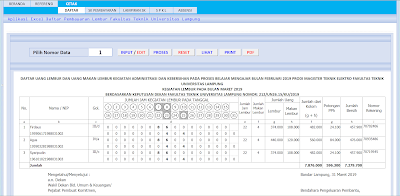 |
| Daftar Perhitungan Pembayaran Lembur |
2. SK Pembayaran Kegiatan Lembur
3. Lampiran SK Pembayaran Kegiatan Lembur
4. Surat Perintah Kerja Lembur
5. Daftar Hadir Lembur
Demikian panduan singkat dalam menggunakan Aplikasi Excel Form Perhitungan Lembur dari ExcelManiacs, Anda dapat mengunduh aplikasi versi demonya di Google Drive serta panduan mengaktifkan Macro Excelnya di Cara Mengaktifkan Macro Excel jika macro excel pada komputer Anda belum diaktifkan.
 |
| SK Pembayaran Kegiatan Lembur |
3. Lampiran SK Pembayaran Kegiatan Lembur
 |
| Lampiran SK Pembayaran |
4. Surat Perintah Kerja Lembur
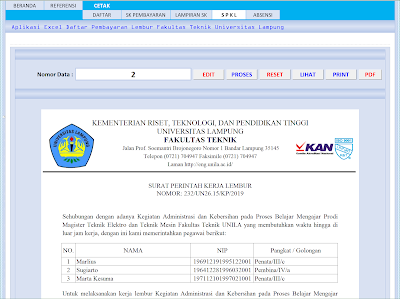 |
| Surat Perintah Kerja Lembur |
5. Daftar Hadir Lembur
 |
| Daftar Hadir Lembur |
Demikian panduan singkat dalam menggunakan Aplikasi Excel Form Perhitungan Lembur dari ExcelManiacs, Anda dapat mengunduh aplikasi versi demonya di Google Drive serta panduan mengaktifkan Macro Excelnya di Cara Mengaktifkan Macro Excel jika macro excel pada komputer Anda belum diaktifkan.
Jika sudah Anda coba dan berminat menggunakan aplikasi sesuai dengan kebutuhan Anda, silahkan kirim pesan via:
WhatsApp: 0813 8900 3579 atau
email ke : excelmaniacsid@gmail.com

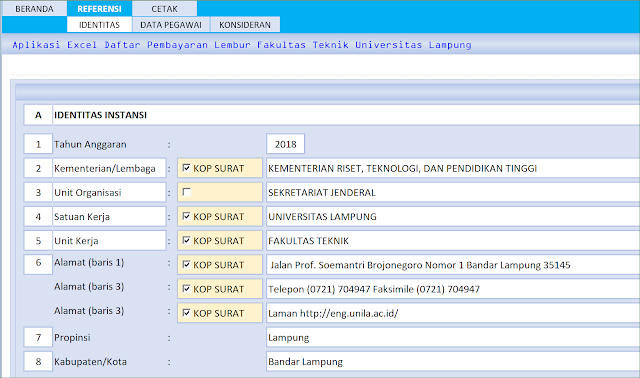
0 Response to "Aplikasi Excel Form Perhitungan Lembur"
Post a Comment